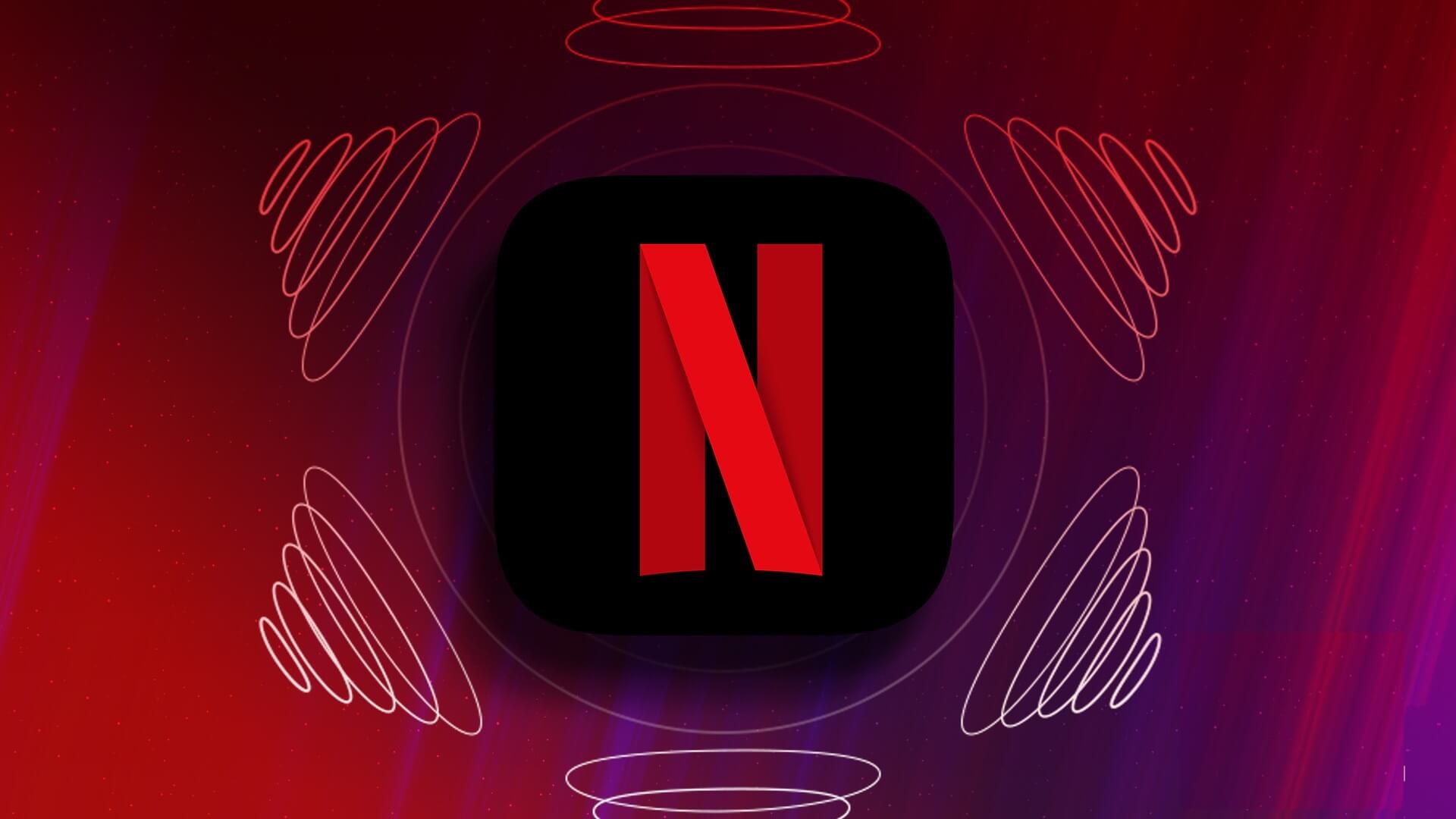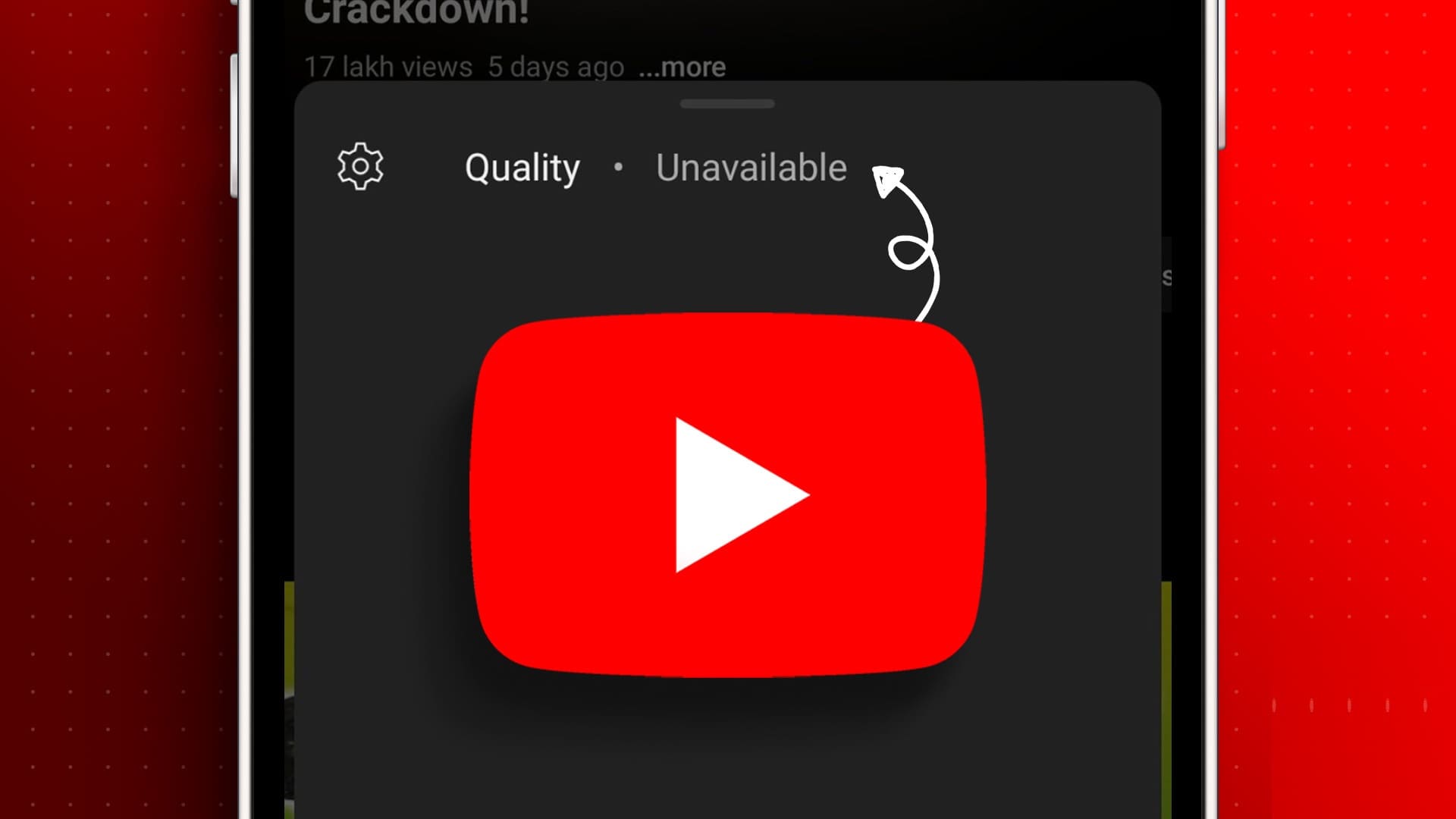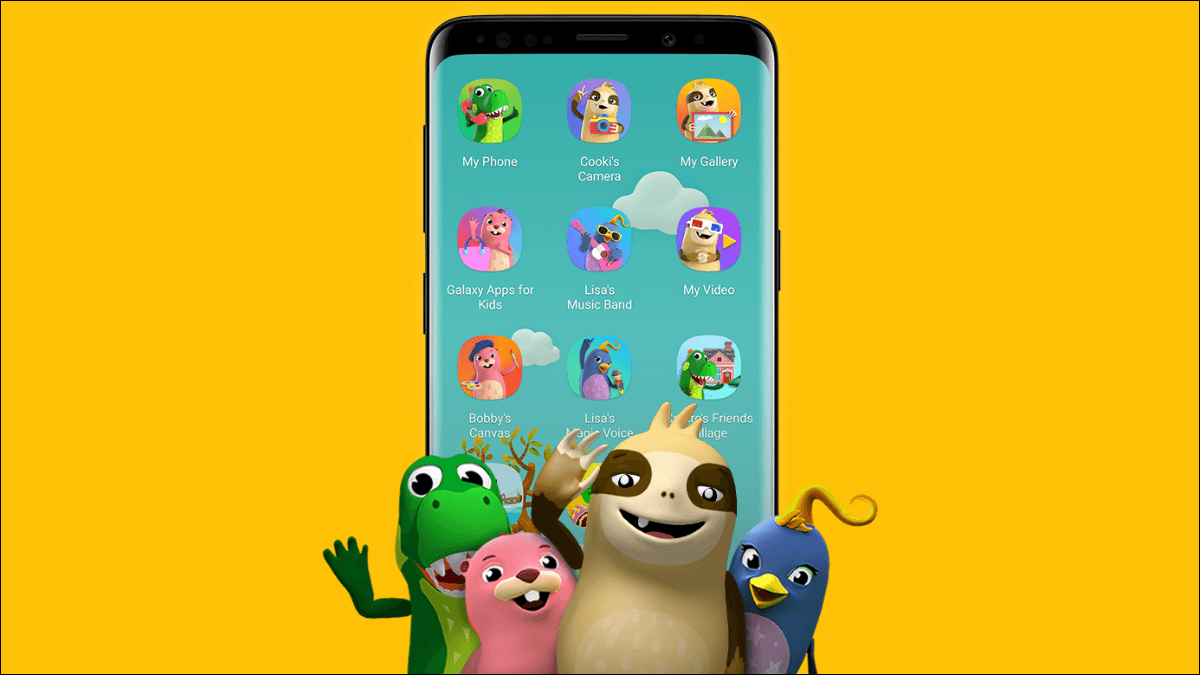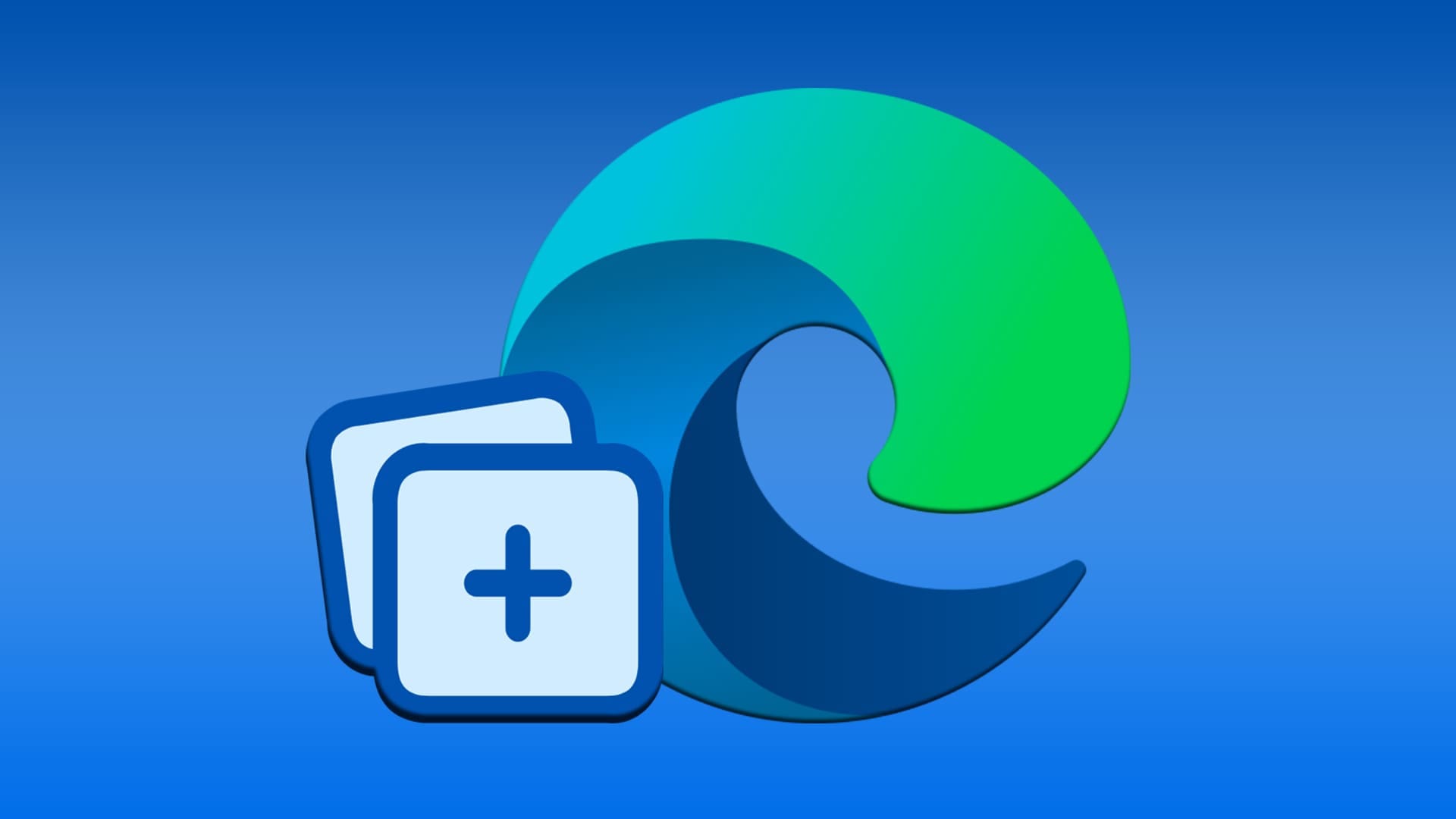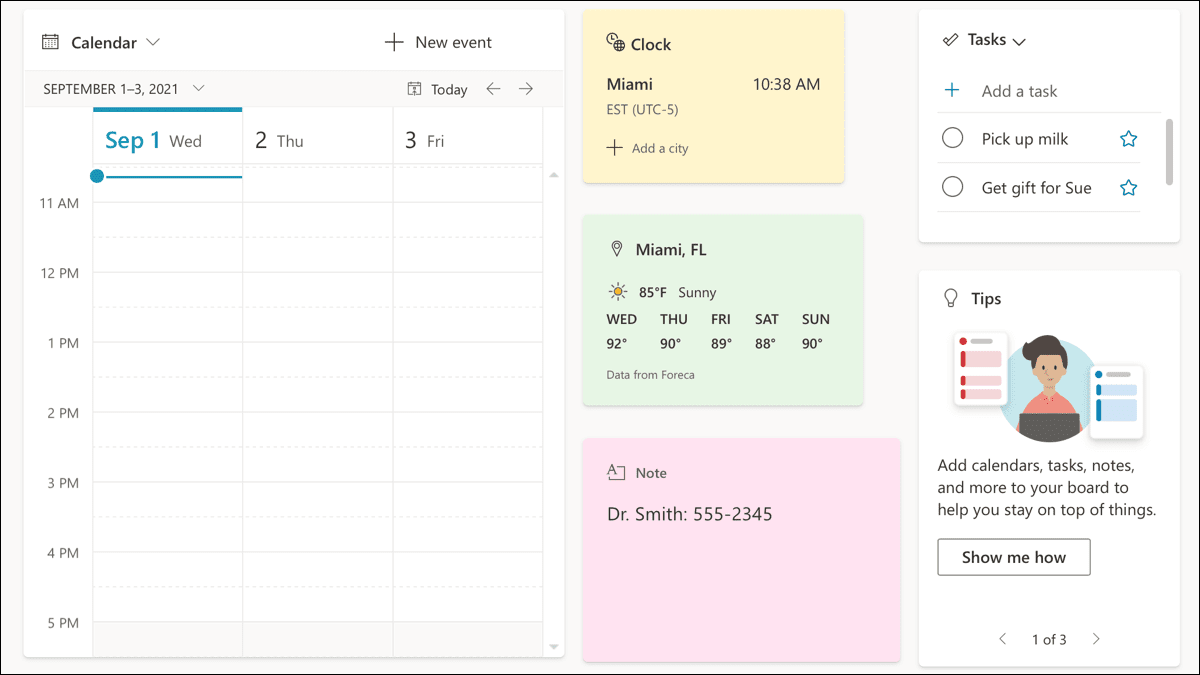Mange mennesker holder deres telefoner på vibrationstilstand for at undgå at forstyrre alle omkring os med konstante notifikationer om lyde ogindgående opkaldAktivering af vibration hjælper også med at identificere et opkald eller en alarm i et støjende miljø. Mange iPhone-brugere klager dog over, at deres iPhones ikke vibrerer. Her er de 7 bedste løsninger på, hvordan man undgår at vibrere på iPhones.

Hvis du undrer dig over, hvad der forhindrer din iPhone i at vibrere, er du kommet til det rette sted. Vi viser dig nogle indstillinger og fejlfindingsløsninger, du kan prøve for at få din iPhone til at vibrere igen.
Før du går i gang med løsningerne, anbefales det at tjekke vibrationsmotoren på din iPhone først. For at gøre dette skal du aktivere Ring/Lydløs-knappen på venstre side af din iPhone. Hvis du mærker vibrationer, når du drejer den frem og tilbage, kan du være sikker på, at vibrationsmotoren på din iPhone fungerer korrekt, og du kan begynde at anvende løsningerne nedenfor.
1. Aktivér vibration
Når din iPhone holder op med at vibrere, skal du først kontrollere, om vibration er aktiveret. Dette er værd at tjekke, før du går videre til de andre løsninger på listen.
For at aktivere vibration på din iPhone skal du åbne appen Indstillinger og gå til Lyde og haptik. Under "Vibration" skal du slå knapperne ud for "Vibrer ved opringning" og "Vibrer ved lydløs" til/fra.
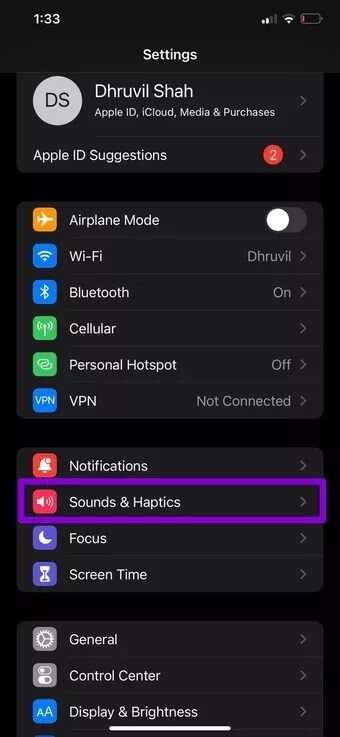
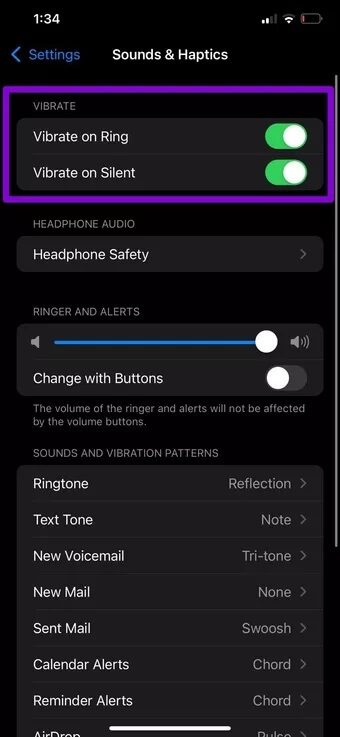
Gå nu videre og se om vibrationen virker nu.
2. Kontroller vibrationsmønsteret.
Hvis vibration ikke virker, selv efter at du har aktiveret den, kan du kontrollere det valgte vibrationsmønster. Dette skyldes, at hvis du vælger at lade vibrationsmønsteret være indstillet til "Ingen", vil din iPhone ikke vibrere.
Sådan ændrer du din iPhones vibrationsmønster.
Trin 1: Åbn appen Indstillinger, og gå til Lyd og haptik. Tryk nu på Ringetone, og gå til Vibration.
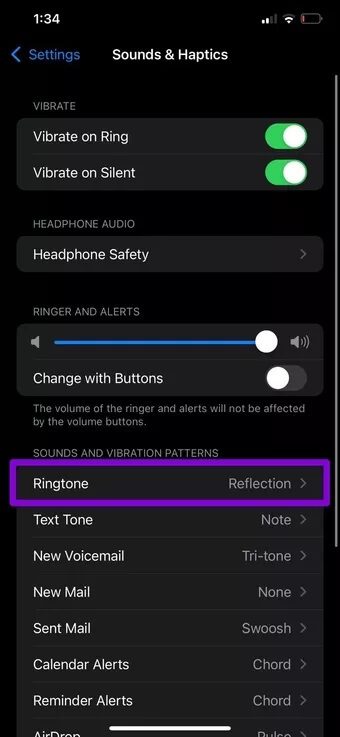
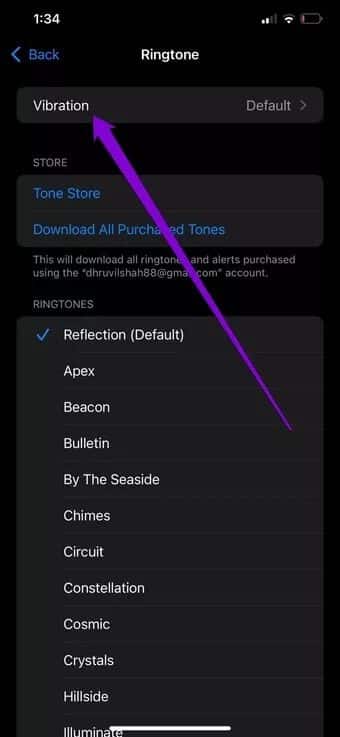
Trin 2: Vælg nu et nyt vibrationsmønster til din iPhone.
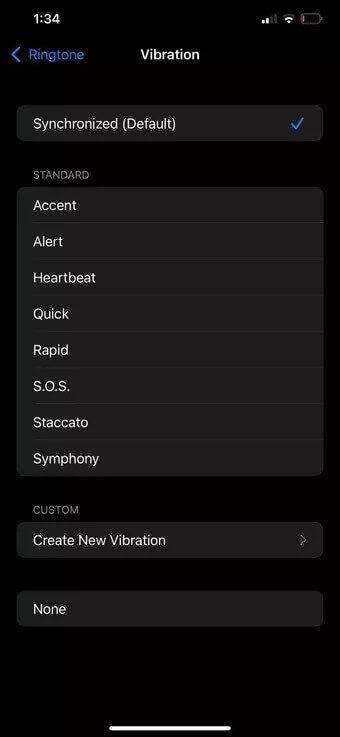
3. Tjek tilgængelighedsindstillingerne.
Udover at aktivere vibration fra Lydindstillingerne, skal du også aktivere vibration i Tilgængelighedsindstillingerne for at din iPhone kan vibrere. Læs videre for at lære hvordan.
Trin 1: Åbn Indstillinger-appen på din iPhone, og gå til Tilgængelighed.
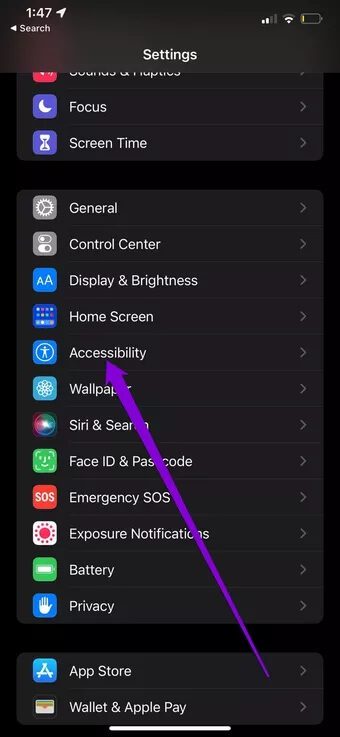
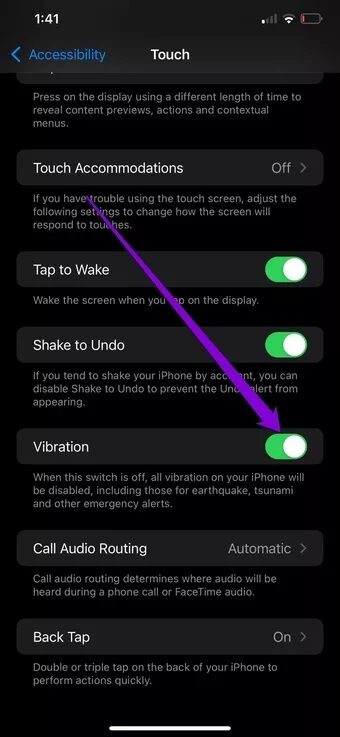
Tjek nu, om din iPhone vibrerer og fungerer.
4. Slå Forstyr ikke fra
Forberede Forstyr ikke-funktionen En nyttig funktion på iPhone, der fuldstændigt afbryder lyden på din telefon. Den forhindrer din iPhone i at ringe eller vibrere, når du modtager opkald, advarsler og notifikationer. Dette sikrer, at Forstyr ikke-tilstand er deaktiveret på din iPhone.
For at slå Forstyr ikke fra skal du stryge ned fra øverste højre hjørne af skærmen for at se Kontrolcenter. Tryk nu på halvmåneikonet for at deaktivere Forstyr ikke.
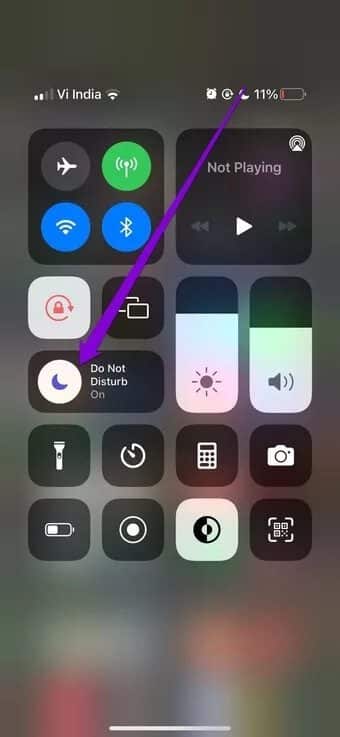
5. Genstart iPhone
Hvis din iPhone stadig ikke vibrerer, selv efter du har justeret indstillingerne ovenfor, kan du prøve at genstarte den. Tryk og hold tænd/sluk-knappen nede, og brug skyderen til at slukke den for at genstarte din iPhone. Vent et minut eller to, og tænd derefter din iPhone igen.
6. Opdater iOS
Nogle gange kan et problem med vibrationer på din iPhone skyldes en fejlbehæftet iOS-opdatering eller en dårlig installation. Den gode nyhed er, at Apple normalt er hurtige til at udgive rettelser. Derfor kan du prøve Opdater din iPhone Opgrader din til den nyeste tilgængelige version.
For at søge efter opdateringer skal du åbne appen Indstillinger på din iPhone og gå til Generelt. Tryk nu på Softwareopdatering for at downloade og installere eventuelle ventende opdateringer.
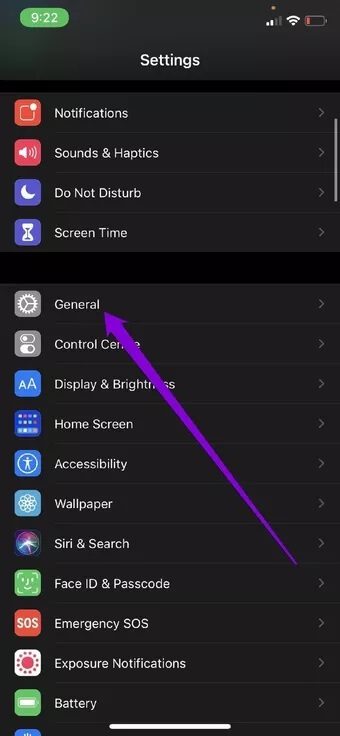

7. Nulstil iPhone
Hvis alle ovenstående løsninger ikke løser vibrationsproblemet, bør du overveje: Nulstil din iPhoneHvis du gør det, gendannes alle dine yndlingsindstillinger på din iPhone, inklusive Wi-Fi-adgangskoder og lokale indstillinger. Dine kontakter, kalender og andre personlige data forbliver intakte, forudsat at du har synkroniseret dem alle med iCloud.
Læs videre for at lære, hvordan du nulstiller din iPhone.
Trin 1: Åbn menuen Indstillinger, gå til Generelt, og tryk på Nulstil.
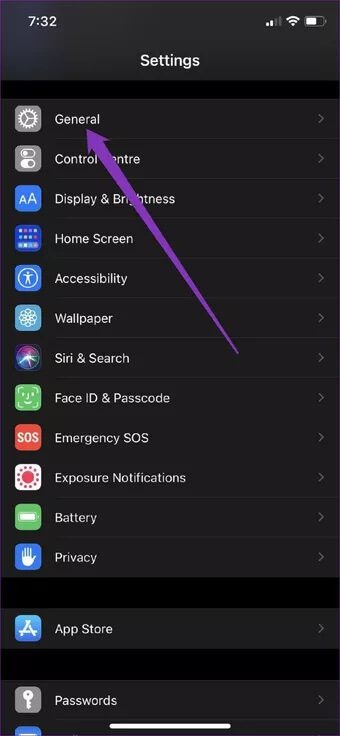
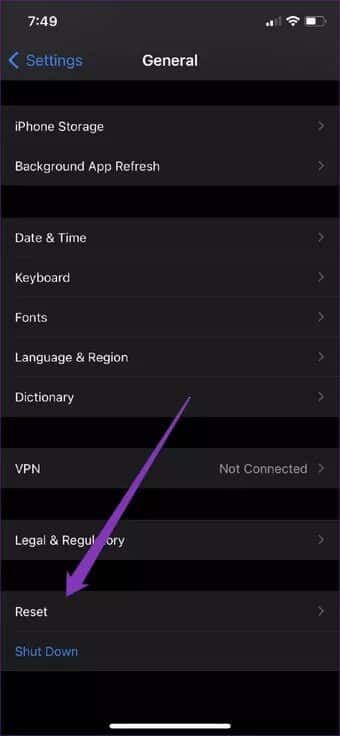
Trin 2: Klik derefter på "Nulstil alle indstillinger", og du vil blive bedt om at indtaste din adgangskode. Når den er bekræftet, vil alle indstillinger blive nulstillet til standardindstillingerne.
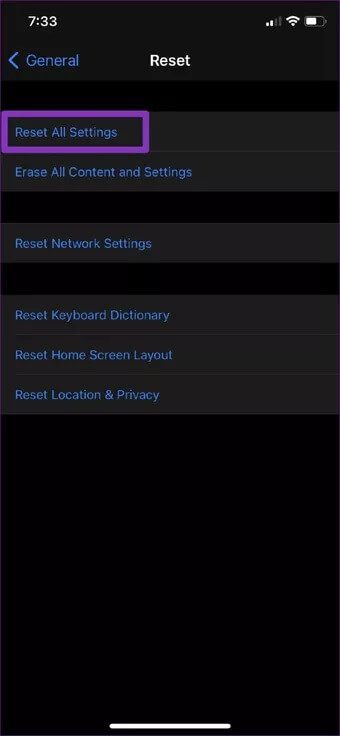
Hvis du vil gøre alt, kan du vælge at slette alle data og indhold på din iPhone under en nulstilling og starte forfra. Før du gør dette, anbefales det at Sikkerhedskopier dine data først.
Berøringer betyder noget
Det er aldrig sjovt at gå glip af vigtige notifikationer og opkald. I de fleste tilfælde er det en dårlig iOS-indstilling eller opdatering, der forhindrer din iPhone i at vibrere. Fortæl os i kommentarerne nedenfor, hvilken af ovenstående løsninger der virkede for dig for at løse problemet med, at din iPhone ikke vibrerer.